我们购买了免备案的国外服务器后。为了方便管理。通常会安装服务器管理软件。比如宝塔面板。来实现站点管理。FTP管理等操作。初次使用宝塔面板的用户。可能会对某些操作不太熟练。有时会遇到FTP连接失败的情况。那么宝塔Linux面板FTP连接失败怎么解决?下面一起来了解下。
1。首先登录到宝塔面板。然后单击左侧的“软件管理”菜单项。在右侧“运行环境”下方找到Pure-Ftpd(它是一款专注于程序健壮和软件安全的FTP服务器软件)。点击“设置”按钮。如下图所示:
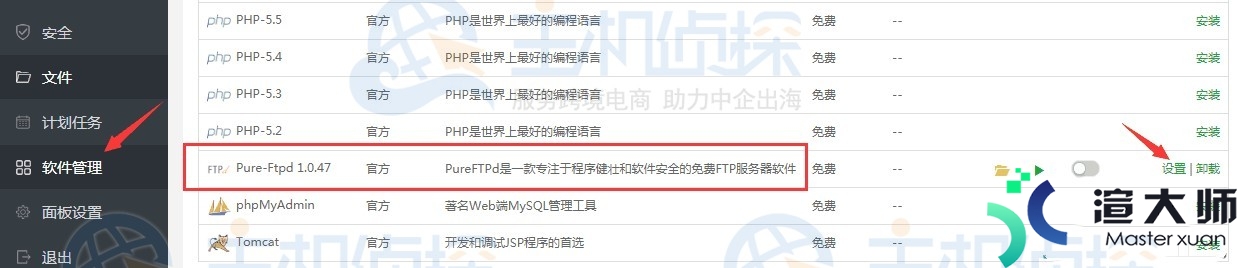
2。进入到PureFTPd管理页面后。点击“配置修改”。按Ctrl+F。查找内容:ForcePassiveIP。按下回车键后找到ForcePassiveIP。
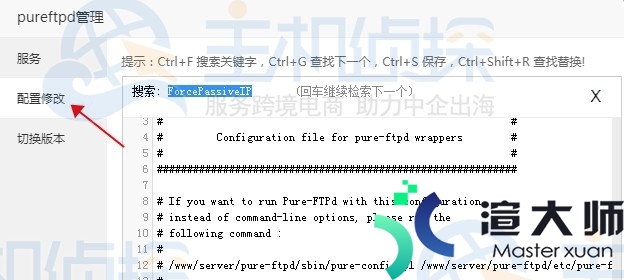
3。导航到ForcePassiveIP部分。将它前面的#符号删除。并将这里的默认IP192.168.0.1修改为服务器的公网IP地址。修改完成后点击“保存”按钮。
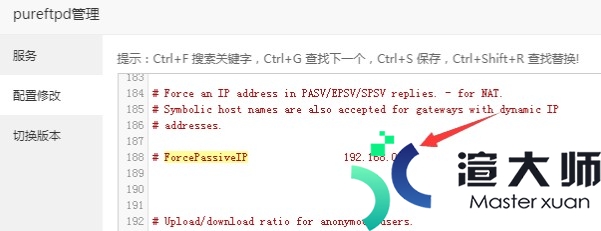
4。之后。切换到“服务”菜单。点击“重启”按钮以使先前配置生效。
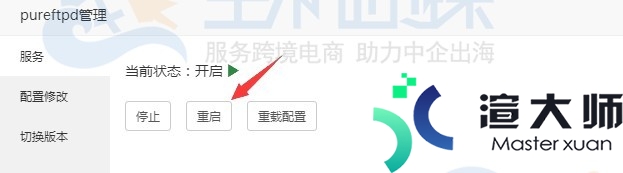
通过上述步骤。我们成功地解决了宝塔Linux面板FTP连接失败的问题。FTP成功连接到服务器后。可以根据需要上传下载文件。
相关阅读:《宝塔Linux面板创建FTP连接服务器图文教程》
更多服务器知识文章推荐:
本文标题:宝塔Linux面板FTP连接失败怎么解决
本文地址:https://gpu.xuandashi.com/31033.html,转载请说明来源于:渲大师
声明:本站部分内容来自网络,如无特殊说明或标注,均为本站原创发布。如若本站内容侵犯了原著者的合法权益,可联系我们进行处理。分享目的仅供大家学习与参考,不代表本站立场!
本文地址:https://gpu.xuandashi.com/31033.html,转载请说明来源于:渲大师
声明:本站部分内容来自网络,如无特殊说明或标注,均为本站原创发布。如若本站内容侵犯了原著者的合法权益,可联系我们进行处理。分享目的仅供大家学习与参考,不代表本站立场!



